Podręcznik użytkownika iPada
- Witaj
-
-
- Modele iPada zgodne z systemem iPadOS 18
- iPad mini (5. generacji)
- iPad mini (6. generacji)
- iPad mini (A17 Pro)
- iPad (7. generacji)
- iPad (8. generacji)
- iPad (9. generacji)
- iPad (10. generacji)
- iPad Air (3. generacji)
- iPad Air (4. generacji)
- iPad Air (5. generacji)
- iPad Air 11‑calowy (M2)
- iPad Air 13‑calowy (M2)
- iPad Pro 11‑calowy (1. generacji)
- iPad Pro 11‑calowy (2. generacji)
- iPad Pro 11‑calowy (3. generacji)
- iPad Pro 11‑calowy (4. generacji)
- iPad Pro 11‑calowy (M4)
- iPad Pro 12,9‑calowy (3. generacji)
- iPad Pro 12,9‑calowy (4. generacji)
- iPad Pro 12,9‑calowy (5. generacji)
- iPad Pro 12,9‑calowy (6. generacji)
- iPad Pro 13‑calowy (M4)
- Podstawowa konfiguracja
- Personalizowanie iPada
- Pozostawanie w kontakcie z rodziną i znajomymi
- Dostosowywanie przestrzeni roboczej
- Więcej możliwości dzięki Apple Pencil
- Dostosowywanie iPada dla dziecka
-
- Nowości w systemie iPadOS 18
-
- Regulowanie głośności
- Włączenie lub wyłączenie latarki na iPadzie
- Przeciąganie i upuszczanie
- Uzyskiwanie dostępu do funkcji z ekranu blokady
- Wykonywanie szybkich czynności
- Wyszukiwanie na iPadzie
- Uzyskiwanie informacji o iPadzie
- Zarządzanie miejscem na iPadzie
- Wyświetlanie lub zmiana ustawień danych komórkowych
- Podróżowanie z iPadem
-
- Zmiana lub wyłączanie dźwięków
- Tworzenie własnego ekranu blokady
- Zmienianie tapety
- Korzystanie z centrum sterowania oraz dostosowywanie go
- Zmienianie jasności i balansu kolorów
- Dostosowywanie wielkości tekstu i zoomu ekranu
- Zmiana nazwy iPada
- Zmienianie daty i czasu
- Zmienianie języka i regionu
- Zmienianie domyślnych aplikacji
- Zmienianie domyślnej wyszukiwarki na iPadzie
- Obracanie ekranu iPada
- Dostosowywanie opcji udostępniania
-
-
- Tworzenie i edytowanie wydarzeń w aplikacji Kalendarz
- Wysyłanie zaproszeń
- Odpowiadanie na zaproszenia
- Zmiana sposobu wyświetlania wydarzeń
- Wyszukiwanie wydarzeń
- Zmienianie ustawień Kalendarza
- Planowanie lub wyświetlanie wydarzeń w innej strefie czasowej
- Śledzenie wydarzeń
- Korzystanie z wielu kalendarzy
- Używanie przypomnień w Kalendarzu
- Używanie kalendarza świąt
- Udostępnianie kalendarzy iCloud
-
- Pierwsze kroki z FaceTime
- Tworzenie łącza FaceTime
- Robienie zdjęcia Live Photo
- Włączanie funkcji Napisy na żywo
- Używanie innych aplikacji podczas połączenia
- Wykonywanie grupowego połączenia FaceTime
- Wyświetlanie uczestników jako siatki
- Wspólne oglądanie, słuchanie i granie przy użyciu SharePlay
- Udostępnianie ekranu podczas połączenia FaceTime
- Proszenie o zdalne sterowanie lub przyjmowanie takiej prośby podczas połączenia FaceTime
- Współpraca nad dokumentem podczas połączenia FaceTime
- Używanie funkcji wideokonferencyjnych
- Przekazywanie połączenia FaceTime na inne urządzenie Apple
- Zmienianie ustawień FaceTime wideo
- Zmienianie ustawień FaceTime audio
- Zmienianie swojego wyglądu
- Opuszczanie połączenia lub przełączanie na Wiadomości
- Blokowanie połączenia FaceTime i zgłaszanie go jako niechcianego
-
- Podstawy aplikacji Pliki
- Modyfikowanie plików i folderów
- Znajdowanie plików i folderów
- Porządkowanie plików i folderów
- Wysyłanie plików z aplikacji Pliki
- Konfigurowanie iCloud Drive
- Udostępnianie plików i folderów w iCloud Drive
- Przesyłanie plików z iPada na urządzenie pamięci masowej, na serwer lub do chmury
-
-
- Dodawanie AirTaga
- Udostępnianie AirTaga lub innego przedmiotu w aplikacji Znajdź na iPadzie
- Udostępnianie położenia zgubionego przedmiotu w aplikacji Znajdź na iPadzie
- Dodawanie przedmiotu innej firmy
- Powiadamianie o pozostawieniu przedmiotu
- Lokalizowanie przedmiotu
- Oznaczanie przedmiotu jako utraconego
- Usuwanie przedmiotu
- Dostosowywanie ustawień mapy
- Wyłączanie usługi Znajdź
-
- Pierwsze kroki w aplikacji Freeform
- Tworzenie tablicy Freeform
- Rysowanie lub pisanie odręczne
- Rozwiązywanie zadań matematycznych napisanych odręcznie
- Dodawanie tekstu w naklejkach, kształtach i polach tekstowych
- Dodawanie kształtów, linii i strzałek
- Dodawanie diagramów
- Dodawanie zdjęć, wideo i innych plików
- Stosowanie spójnych stylów
- Rozmieszczanie rzeczy na tablicy
- Nawigowanie i przedstawianie scen
- Wysyłanie kopii lub pliku PDF
- Drukowanie tablicy
- Udostępnianie tablic i współpraca nad nimi
- Wyszukiwanie rzeczy na tablicy Freeform
- Usuwanie i odzyskiwanie tablic
- Zmienianie ustawień Freeform
-
- Wprowadzenie do aplikacji Dom
- Konwertowanie na nową architekturę aplikacji Dom
- Konfigurowanie akcesoriów
- Sterowanie akcesoriami
- Sterowanie akcesoriami w domu za pomocą Siri
- Używanie prognozy dotyczącej energii do planowania użycia energii
- Wyświetlanie zużycia energii i taryf
- Konfigurowanie HomePoda
- Zdalne sterowanie domem
- Tworzenie i używanie scen
- Używanie automatyzacji
- Konfigurowanie kamer monitorujących
- Używanie rozpoznawania twarzy
- Konfigurowanie routera
- Zapraszanie innych osób do sterowania akcesoriami
- Dodawanie kolejnych domów
-
- Sprawdzanie wiadomości email
- Konfigurowanie powiadomień dotyczących wiadomości email
- Wyszukiwanie wiadomości email
- Organizowanie wiadomości email w skrzynkach pocztowych
- Zmienianie ustawień Poczty
- Usuwanie i odzyskiwanie usuniętych wiadomości email
- Dodawanie widżetu Poczta do ekranu głównego
- Drukowanie wiadomości email
- Używanie skrótów klawiszowych
-
- Wyświetlanie map
- Odkrywanie map 3D
-
- Uzyskiwanie tras podróży
- Zmienianie lub dodawanie przystanków na trasie
- Wyświetlanie przeglądu trasy lub listy skrętów
- Zmienianie ustawień wskazówek mówionych
- Uzyskiwanie trasy przejazdu samochodem
- Zgłaszanie zdarzeń drogowych
- Uzyskiwanie trasy przejścia pieszo
- Zachowywanie spacerów lub wędrówek
- Uzyskiwanie trasy przejazdu transportem publicznym
- Uzyskiwanie trasy przejazdu rowerem
- Uzyskiwanie informacji o ruchu drogowym i pogodzie
- Szacowanie czasu podróży i czasu przybycia
- Pobieranie map do użycia poza siecią
-
- Wyszukiwanie miejsc
- Dodawanie miejsc i notatek do swojej biblioteki
- Oznaczanie miejsc pinezkami
- Udostępnianie miejsc
- Ocenianie miejsc i dodawanie zdjęć
- Porządkowanie miejsc we własnych przewodnikach
- Znajdowanie pobliskich atrakcji, restauracji i usług
- Uzyskiwanie informacji o miejscach
- Poznawanie miejsc przy użyciu przewodników
- Używanie funkcji Rozejrzyj się
- Wycieczki Flyover
- Wymazywanie historii miejsc
- Usuwanie ostatnich tras
- Wybieranie domyślnego trybu podróży i domyślnych jednostek
- Zgłaszanie problemów w aplikacji Mapy
-
- Konfigurowanie Wiadomości
- iMessage
- Wysyłanie wiadomości i odpowiadanie na nie
- Planowanie późniejszego wysłania wiadomości
- Cofanie wysyłki i edytowanie wiadomości
- Śledzenie wiadomości
- Szukanie
- Przesyłanie dalej i udostępnianie wiadomości
- Rozmowy grupowe
- Wspólne oglądanie, słuchanie i granie przy użyciu funkcji SharePlay
- Udostępnianie ekranu
- Współpraca nad projektami
- Używanie aplikacji do iMessage
- Robienie zdjęć i nagrywanie wideo oraz ich edytowanie
- Udostępnianie zdjęć, łączy i innych rzeczy
- Wysyłanie naklejek
- Tworzenie i wysyłanie Memoji
- Reagowanie za pomocą Tapbacków
- Styl i animacja wiadomości
- Rysowanie i ręczne pisanie wiadomości
- Wysyłanie i zachowywanie GIF‑ów
- Proszenie o płatności oraz wysyłanie ich i odbieranie
- Wysyłanie i odbieranie wiadomości audio
- Udostępnianie swojego położenia
- Włączanie lub wyłączanie potwierdzeń przeczytania
- Zmienianie powiadomień
- Blokowanie, filtrowanie i zgłaszanie wiadomości
- Usuwanie wiadomości i załączników
- Odzyskiwanie usuniętych wiadomości
-
- Pobieranie muzyki
- Dostosowywanie Muzyki
-
-
- Odtwarzanie muzyki
- Używanie narzędzi odtwarzacza muzyki
- Używanie Siri do odtwarzania muzyki
- Odtwarzanie bezstratnego dźwięku w formacie Lossless
- Odtwarzanie dźwięku przestrzennego
- Słuchanie stacji radiowych
- Odtwarzanie muzyki wspólnie z innymi osobami za pomocą SharePlay
- Wspólne odtwarzanie muzyki w samochodzie
- Dostosowywanie dźwięku
- Dodawanie muzyki do kolejki
- Mieszanie utworów lub powtarzanie ich
- Funkcja Apple Music Sing
- Wyświetlanie autorów i słów utworu
- Wskazywanie swojej ulubionej muzyki
-
- Pierwsze kroki w aplikacji News
- Używanie widżetów aplikacji News
- Wyświetlanie publikacji wybranych specjalnie dla Ciebie
- Czytanie i udostępnianie publikacji
- Obserwowanie ulubionych drużyn w grupie My Sports
- Wyszukiwanie publikacji w aplikacji News
- Zachowywanie publikacji w aplikacji News
- Wymazywanie historii przeczytanych pozycji w aplikacji News
- Dostosowywanie paska kart aplikacji News
- Subskrybowanie wybranych kanałów
-
- Pierwsze kroki w aplikacji Notatki
- Tworzenie i formatowanie notatek
- Używanie szybkich notatek
- Dodawanie rysunków i pisma odręcznego
- Wprowadzanie wzorów i równań
- Dodawanie zdjęć, wideo i innych rzeczy
- Nagrywanie i transkrypcja dźwięku
- Skanowanie tekstu i dokumentów
- Praca z plikami PDF
- Dodawanie łączy
- Wyszukiwanie notatek
- Porządkowanie w folderach
- Porządkowanie przy użyciu tagów
- Używanie folderów inteligentnych
- Udostępnianie i współpraca
- Eksportowanie lub drukowanie notatek
- Blokowanie notatek
- Dodawanie lub usuwanie kont
- Zmiana widoku aplikacji Notatki
- Zmienianie ustawień aplikacji Notatki
- Używanie skrótów klawiszowych
-
- Używanie haseł na iPadzie
- Znajdowanie hasła do witryny lub aplikacji
- Zmiana hasła do witryny lub aplikacji
- Usuwanie hasła
- Odzyskiwanie usuniętego hasła
- Tworzenie hasła do witryny lub aplikacji
- Wyświetlanie haseł dużą czcionką
- Używanie kluczy do logowania się w witrynach i aplikacjach
- Logowanie się, używając konta Apple
- Udostępnianie haseł
- Automatyczne wypełnianie silnych haseł
- Wyświetlanie witryn wykluczonych z funkcji Wypełnianie
- Zmienianie słabych lub zagrożonych haseł
- Wyświetlanie haseł i informacji powiązanych z nimi
- Znajdowanie hasła do sieci Wi‑Fi
- Bezpieczne udostępnianie haseł przy użyciu AirDrop
- Zapewnianie dostępu do haseł na wszystkich urządzeniach
- Automatyczne wypełnianie kodów weryfikacyjnych
- Zmniejszanie liczby weryfikacji CAPTCHA
- Używanie uwierzytelniania dwupoziomowego
- Używanie kluczy bezpieczeństwa
-
- Pierwsze kroki w aplikacji Zdjęcia
- Wyświetlanie zdjęć i wideo
- Wyświetlanie informacji o zdjęciu lub wideo
-
- Znajdowanie zdjęć i wideo według daty
- Znajdowanie i nazywanie osób i zwierząt
- Znajdowanie zdjęć grup
- Przeglądanie zdjęć według miejsc
- Znajdowanie ostatnio zachowanych zdjęć
- Znajdowanie zdjęć z podróży
- Znajdowanie paragonów, kodów QR, niedawno edytowanych zdjęć oraz innych rzeczy
- Znajdowanie zdjęć, wideo i innych rzeczy według typu multimediów
- Dostosowywanie aplikacji Zdjęcia
- Filtrowanie i sortowanie biblioteki zdjęć
- Wykonywanie backupu i synchronizowanie zdjęć z iCloud
- Usuwanie lub ukrywanie zdjęć i wideo
- Wyszukiwanie zdjęć i wideo
- Uzyskiwanie sugestii tapet
-
- Udostępnianie zdjęć i wideo
- Udostępnianie długich klipów wideo
- Tworzenie albumów udostępnianych
- Dodawanie lub usuwanie osób z albumu udostępnianego
- Dodawanie i usuwanie zdjęć i wideo w albumie udostępnianym
- Konfigurowanie udostępnianej biblioteki zdjęć w iCloud lub dołączanie do niej
- Korzystanie z udostępnianej biblioteki zdjęć w iCloud
- Dodawanie zawartości do udostępnianej biblioteki zdjęć w iCloud
- Tworzenie naklejek ze zdjęć
- Powielanie i kopiowanie zdjęć i wideo
- Złączanie powielonych zdjęć
- Importowanie i eksportowanie zdjęć i wideo
- Drukowanie zdjęć
-
- Znajdowanie podcastów
- Słuchanie podcastów
- Wyświetlanie zapisów podcastów
- Obserwowanie ulubionych podcastów
- Używanie widżetu Podcasty
- Wybieranie ulubionych kategorii i kanałów
- Porządkowanie biblioteki podcastów
- Pobieranie, zachowywanie, usuwanie i udostępnianie podcastów
- Subskrybowanie podcastów
- Słuchanie zawartości tylko dla subskrybentów
- Zmienianie ustawień pobierania
-
- Pierwsze kroki w aplikacji Przypomnienia
- Ustawianie przypomnień
- Tworzenie listy zakupów
- Dodawanie szczegółów
- Kończenie i usuwanie pozycji
- Edytowanie i porządkowanie listy
- Przeszukiwanie list
- Porządkowanie wielu list
- Oznaczanie pozycji tagami
- Używanie list inteligentnych
- Udostępnianie i współpraca
- Drukowanie listy
- Praca z szablonami
- Dodawanie lub usuwanie kont
- Zmienianie ustawień aplikacji Przypomnienia
- Używanie skrótów klawiszowych
-
- Przeglądanie Internetu
- Wyszukiwanie witryn
- Wyświetlanie wyróżnień
- Dostosowywanie ustawień Safari
- Zmienianie układu
- Tworzenie wielu profili w Safari
- Czytanie strony www przy użyciu Siri
- Dodawanie witryny do zakładek
- Dodawanie witryny jako ulubionej do zakładek
- Zachowywanie stron na liście Czytelnia
- Znajdowanie udostępnionych Ci łączy
- Dodawanie oznaczeń do strony www i zachowywanie jej jako pliku PDF
- Automatyczne wypełnianie formularzy
- Pobieranie rozszerzeń
- Wymazywanie pamięci podręcznej i plików cookie
- Włączanie obsługi plików cookie
- Skróty
- Porady
-
- Subskrybowanie Apple TV+, MLS Season Pass lub kanału
- Znajdowanie programów TV, filmów i innej zawartości
- Personalizacja karty Ekran główny
- Kupowanie, wypożyczanie i zamawianie rzeczy
- Strumieniowanie zawartości i sterowanie odtwarzaniem
- Zarządzanie biblioteką
- Dodawanie dostawcy TV
- Zmienianie ustawień
-
- Pierwsze kroki z Apple Intelligence
- Używanie Narzędzi pisania
- Używanie Apple Intelligence w Poczcie
- Używanie Apple Intelligence w Wiadomościach
- Używanie Apple Intelligence z Siri
- Uzyskiwanie streszczeń stron www
- Uzyskiwanie podsumowań nagrań audio
- Tworzenie oryginalnych obrazków przy użyciu funkcji Image Playground
- Tworzenie Genmoji z Apple Intelligence
- Używanie Różdżki graficznej z Apple Intelligence
- Używanie Apple Intelligence w Zdjęciach
- Streszczanie powiadomień i redukowanie rozproszenia uwagi
- Używanie ChatGPT z Apple Intelligence
- Apple Intelligence i prywatność
- Blokowanie dostępu do funkcji Apple Intelligence przy użyciu funkcji Czas przed ekranem
-
- Konfigurowanie chmury rodzinnej
- Dodawanie członków Chmury rodzinnej
- Usuwanie członków Chmury rodzinnej
- Udostępnianie subskrypcji
- Udostępnianie zakupów
- Udostępnianie położenia rodzinie i lokalizowanie zgubionych urządzeń
- Konfigurowanie karty Apple Cash w rodzinie oraz Apple Card w rodzinie
- Konfigurowanie nadzoru rodzicielskiego
- Konfigurowanie urządzenia dziecka
-
- Pierwsze kroki z funkcją Czas przed ekranem
- Ochrona swojego wzroku przy użyciu funkcji Odległość od ekranu
- Konfigurowanie funkcji Czas przed ekranem
- Konfigurowanie limitów komunikacji oraz blokowanie aplikacji i treści
- Wykrywanie zdjęć wymagających dyskrecji na iPadzie
- Konfigurowanie funkcji Czas przed ekranem dla członka rodziny
-
- Zasilacz i przewód do ładowania
- Używanie funkcji związanych z głośnością słuchawek
-
- Zgodność Apple Pencil
- Łączenie w parę i ładowanie rysika Apple Pencil (1. generacji)
- Łączenie w parę i ładowanie rysika Apple Pencil (2. generacji)
- Łączenie w parę i ładowanie rysika Apple Pencil (USB‑C)
- Łączenie w parę i ładowanie rysika Apple Pencil Pro
- Wprowadzanie tekstu przy użyciu funkcji Pisanie odręczne
- Rysowanie rysikiem Apple Pencil
- Robienie zrzutu ekranu i dodawanie oznaczeń przy użyciu Apple Pencil
- Szybkie pisanie notatek
- HomePod i inne głośniki bezprzewodowe
- Zewnętrzne urządzenia pamięci masowej
- Łączenie z akcesoriami Bluetooth
- Odtwarzanie dźwięku z iPada na akcesorium Bluetooth
- Apple Watch i Fitness+
- Drukarki
- Ściereczka do czyszczenia
-
- Praca na różnych urządzeniach przy użyciu funkcji Continuity
- Wysyłanie rzeczy na pobliskie urządzenia przy użyciu funkcji AirDrop
- Przekazywanie zadań między urządzeniami
- Wycinanie, kopiowanie i wklejanie między iPadem i innymi urządzeniami
- Przesyłanie strumieniowe wideo lub klonowanie ekranu iPada
- Umożliwianie wykonywania połączeń telefonicznych i obsługi wiadomości tekstowych na iPadzie
- Udostępnianie połączenia z Internetem przy użyciu hotspotu osobistego
- Używanie iPada jako kamery internetowej na Apple TV
- Wstawianie szkiców, zdjęć i skanów na Macu
- Używanie iPada jako drugiego wyświetlacza na Macu
- Korzystanie z klawiatury, myszy i gładzika z Makiem i iPadem
- Łączenie iPada z komputerem przy użyciu przewodu
-
- Pierwsze kroki z funkcjami dostępności
- Używanie funkcji dostępności podczas konfigurowania
- Zmienianie ustawień dostępności dotyczących Siri
- Szybkie włączanie lub wyłączanie funkcji dostępności
-
- Omówienie funkcji dostępności związanych ze wzrokiem
- Przybliżanie
- Wyświetlanie powiększonej wersji czytanego lub wpisywanego tekstu
- Zmienianie kolorów wyświetlacza
- Zwiększanie czytelności tekstu
- Redukowanie ruchu na ekranie
- Zwiększanie komfortu korzystania z iPada w pojeździe
- Dostosowywanie ustawień wizualnych poszczególnych aplikacji
- Słuchanie zawartości ekranu lub wpisanego tekstu
- Odtwarzanie audiodeskrypcji
-
- Włączanie VoiceOver i ćwiczenie gestów
- Zmienianie ustawień VoiceOver
- Używanie gestów VoiceOver
- Obsługa iPada przy włączonej funkcji VoiceOver
- Sterowanie funkcją VoiceOver przy użyciu pokrętła
- Korzystanie z klawiatury ekranowej
- Pisanie palcem
- Wyłączanie ekranu
- Używanie VoiceOver za pomocą klawiatury zewnętrznej
- Korzystanie z monitora brajlowskiego
- Wpisywanie tekstu brajlowskiego na ekranie
- Dostosowywanie gestów i skrótów klawiszowych
- Używanie VoiceOver z urządzeniem wskazującym
- Uzyskiwanie opisów obrazu otoczenia na żywo
- Korzystanie z funkcji VoiceOver w aplikacjach
-
- Omówienie funkcji dostępności związanych z motoryką
- Korzystanie z funkcji AssistiveTouch
- Używanie na iPadzie konfigurowalnego gładzika ekranowego
- Sterowanie iPadem ruchami oczu
- Dostosowywanie reakcji iPada na dotyk
- Automatyczne odbieranie połączeń
- Zmienianie ustawień Face ID i wykrywania uwagi
- Używanie poleceń sterowania głosowego
- Dostosowywanie przycisku górnego lub przycisku głównego
- Używanie przycisków w aplikacji Apple TV Remote
- Dostosowanie ustawień wskaźnika
- Dostosowanie ustawień klawiatury
- Obsługiwanie iPada przy użyciu klawiatury zewnętrznej
- Dostosowanie ustawień słuchawek AirPods
- Zmienianie ustawień dwukrotnego stuknięcia i ściśnięcia Apple Pencil
-
- Omówienie funkcji dostępności związanych ze słuchem
- Korzystanie z aparatów słuchowych
- Używanie funkcji Live Listen
- Używanie rozpoznawania dźwięku
- Konfigurowanie oraz używanie funkcji RTT
- Sygnalizowanie powiadomień miganiem światła wskaźnika
- Dostosowanie ustawień dźwięku
- Odtwarzanie dźwięków tła
- Wyświetlanie napisów
- Wyświetlanie transkrypcji wiadomości interkomu
- Wyświetlanie generowanych na żywo napisów do dźwięku mówionego
-
- Kontrolowanie udostępnianych rzeczy
- Włączanie funkcji ekranu blokady
- Dbanie o bezpieczeństwo konta Apple
- Tworzenie adresów funkcji Ukryj mój adres email i zarządzanie nimi
- Bezpieczne przeglądanie sieci dzięki funkcji Przekazywanie prywatne iCloud
- Używanie prywatnego adresu sieciowego
- Używanie funkcji Zaawansowana ochrona danych
- Korzystanie z trybu blokady
- Otrzymywanie ostrzeżeń o treściach wymagających dyskrecji
- Używanie weryfikacji kluczy kontaktów
-
- Włączanie lub wyłączanie iPada
- Wymuszanie ponownego uruchomienia iPada
- Uaktualnianie systemu iPadOS
- Tworzenie backupu iPada
- Zerowanie ustawień iPada
- Wymazywanie iPada
- Odtwarzanie całej zawartości z backupu
- Odtwarzanie kupionych i usuniętych rzeczy
- Sprzedawanie, oddawanie lub wymiana iPada w rozliczeniu
- Instalowanie lub usuwanie profilów konfiguracji
-
- Ważne informacje dotyczące bezpieczeństwa
- Ważne informacje o obsłudze
- Znajdowanie dodatkowych zasobów związanych z oprogramowaniem i usługami
- Oświadczenie o zgodności z wymogami FCC
- Oświadczenie o zgodności ze standardami ISED Canada
- Apple a środowisko naturalne
- Informacje o urządzeniu laserowym klasy 1
- Informacje o recyklingu i pozbywaniu się sprzętu
- Nieautoryzowane modyfikacje systemu iPadOS
- Oświadczenie o zgodności z normą ENERGY STAR
- Prawa autorskie
Pisanie i rysowanie w dokumentach przy użyciu narzędzi oznaczeń na iPadzie
W obsługiwanych aplikacjach, takich jak Notatki i Zdjęcia, możesz używać narzędzi oznaczeń, aby rysować i szkicować w dokumentach. Przy użyciu narzędzi oznaczeń możesz także dodawać adnotacje do zrzutów ekranu, plików PDF i innych dokumentów.
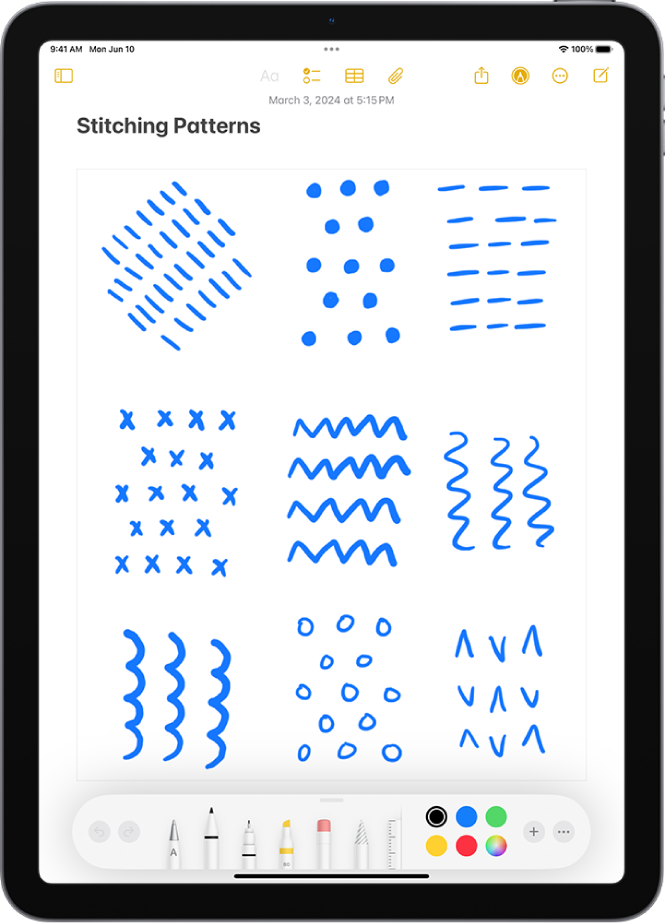
Otwieranie paska narzędzi oznaczeń
Aby otworzyć pasek narzędzi oznaczeń w obsługiwanej aplikacji, stuknij w ![]() lub w Oznaczenia. Następnie możesz wykonać dowolne z następujących czynności:
lub w Oznaczenia. Następnie możesz wykonać dowolne z następujących czynności:
Przenoszenie paska narzędzi oznaczeń: Przeciągnij pasek narzędzi na dowolną krawędź ekranu.
(Przeciągnij za środkową krawędź paska narzędzi, znajdującą się najbliżej środka ekranu).
Automatyczne minimalizowanie paska narzędzi podczas rysowania lub wprowadzania tekstu: Stuknij w
 , a następnie włącz Minimalizuj autom.
, a następnie włącz Minimalizuj autom.Aby ponownie wyświetlić pełny pasek narzędzi, stuknij w wersję zminimalizowaną.
Ukrywanie paska narzędzi: Stuknij w
 lub w OK.
lub w OK.
Pisanie i rysowanie
W obsługiwanej aplikacji stuknij w
 lub w Oznaczenia.
lub w Oznaczenia.Na pasku narzędzi oznaczeń stuknij w narzędzie pisaka, markera lub ołówka, a następnie pisz lub rysuj palcem albo Apple Pencil (na obsługiwanych modelach iPada).
Podczas pisania lub rysowania możesz wykonywać następujące czynności:
Zmienianie grubości linii: Stuknij w zaznaczone narzędzie rysowania na pasku narzędzi, a następnie wybierz jedną z opcji.
Zmienianie krycia: Stuknij w zaznaczone narzędzie rysowania na pasku narzędzi, a następnie przeciągnij suwak.
Zmienianie koloru: Stuknij w przycisk wyboru koloru na pasku narzędzi, stuknij w kolor, a następnie stuknij w Siatka, Spektrum lub Suwaki, aby skorygować wybrany kolor.
Cofanie czynności: Stuknij w
 .
.Rysowanie prostej kreski: Stuknij w narzędzie linijki na pasku narzędzi, a następnie narysuj linię wzdłuż krawędzi linijki.
Aby zmienić kąt nachylenia linijki, dotknij i przytrzymaj ją dwoma palcami, a następnie obróć.
Aby przenieść linijkę bez zmiany kąta jej nachylenia, przeciągnij ją jednym palcem.
Aby ukryć linijkę, stuknij ponownie w narzędzie linijki na pasku narzędzi.
Aby zamknąć pasek narzędzi oznaczeń, stuknij w
 lub w OK.
lub w OK.
W aplikacjach takich jak Notatki możesz pisać rysikiem Apple Pencil, a tekst odręczny będzie automatycznie konwertowane na tekst. Zobacz: Zaznaczanie i edytowanie rysunków oraz pisma odręcznego.
Porada: Możesz zrobić zrzut ekranu oraz od razu przejść do dodawania oznaczeń, przesuwając Apple Pencil z lewego dolnego rogu ekranu. Jeśli nie masz Apple Pencil, możesz zrobić zrzut ekranu, a następnie stuknąć w miniaturkę pojawiającą się na kilka sekund w lewym dolnym rogu ekranu.
Przenoszenie lub edycja pisma ręcznego lub rysunków
Wybierz narzędzie Lasso
 na pasku narzędzi oznaczeń (między gumką a linijką), a następnie wykonaj dowolne z następujących czynności, aby zaznaczyć zawartość, którą chcesz zmodyfikować:
na pasku narzędzi oznaczeń (między gumką a linijką), a następnie wykonaj dowolne z następujących czynności, aby zaznaczyć zawartość, którą chcesz zmodyfikować:Zaznaczanie wyrazu lub narysowanego obiektu: Stuknij dwukrotnie.
Zaznaczanie zdania: Stuknij trzykrotnie.
Zaznaczanie akapitu lub fragmentu tekstu: Dotknij i przytrzymaj pierwszy wyraz, a następnie przeciągnij do ostatniego wyrazu. Aby zaznaczać dokładniej, przeciągaj wolniej.
Funkcja oznaczeń w aplikacji Notatki odróżnia pismo odręczne od rysowanych obiektów, umożliwiając zaznaczanie samego pisma odręcznego. Jeśli chcesz uwzględnić w zaznaczeniu rysunki, możesz przeciągnąć przez nie.
Zaznaczanie wielu narysowanych obiektów: Wybierz narzędzie Lasso, obrysuj obiekty palcem lub Apple Pencil, a następnie stuknij w zaznaczenie.
Uwaga: Jeśli nie widzisz paska narzędzi oznaczeń, stuknij w
 lub w Oznaczenia. Jeśli pasek narzędzi jest zminimalizowany, stuknij w jego zminimalizowaną wersję.
lub w Oznaczenia. Jeśli pasek narzędzi jest zminimalizowany, stuknij w jego zminimalizowaną wersję.
Po zaznaczeniu zawartości, którą chcesz edytować, stuknij w nią, a następnie wykonaj dowolne z następujących czynności:
Wycinanie, kopiowanie, usuwanie lub powielanie: Stuknij w żądaną opcję.
Przenoszenie: Dotknij i przytrzymaj zawartość, aż zostanie wyświetlona jako uniesiona, a następnie przeciągnij ją w nowe miejsce.
Porada: Po zaznaczeniu pisma odręcznego i rysunków możesz zmienić kolor zaznaczonego obiektu, stukając w żądany kolor na pasku narzędzi oznaczeń. Możesz także przenieść zaznaczony obiekt, przeciągając go w nowe miejsce.
W aplikacjach na iPadzie obsługujących funkcję Oznaczenia możesz pisać odręcznie w dowolnym polu tekstowym. Pismo odręczne jest automatycznie konwertowane na tekst. Zobacz: Wprowadzanie tekstu na iPadzie przy użyciu funkcji Pisanie odręczne.
Aby poznać inne sposoby edycji pisma odręcznego lub rysunków w Notatkach, zobacz: Dodawanie rysunków i pisma odręcznego w aplikacji Notatki na iPadzie.
Wymazywanie pomyłek
Uwaga: Jeśli nie widzisz paska narzędzi oznaczeń, stuknij w ![]() lub w Oznaczenia. Jeśli pasek narzędzi jest zminimalizowany, stuknij w jego zminimalizowaną wersję.
lub w Oznaczenia. Jeśli pasek narzędzi jest zminimalizowany, stuknij w jego zminimalizowaną wersję.
Stuknij w narzędzie gumki na pasku narzędzi oznaczeń, a następnie wykonaj jedną z następujących czynności:
Wymazywanie pikseli: Wybierz Gumka do pikseli, a następnie potrzyj palcem lub Apple Pencil obszar, który chcesz wymazać.
Wymazywanie obiektu: Wybierz Gumka do obiektów, a następnie dotknij obiekt palcem lub Apple Pencil.
Przełączanie między gumką pikselową a gumką do obiektów: Stuknij ponownie w narzędzie gumki, a następnie wybierz Gumka pikselowa lub Gumka do obiektów.